懒人NAS入门指南——如何用一台NAS解决十年内的存储/下载/观影需求
这几年随着大家手机拍照、摄影能力的增强,以及电影、剧集整体的高清化,想必大家都逐渐有了存储空间不够的烦恼,有娃的朋友想必更是感同身受。以我个人为例,我电脑中从2010年左右开始保存各类照片、视频、电影、剧集等等,光有关孩子的部分就在1TB以上、各类蓝光电影原盘占了约10TB、剧集也有2TB,所需的存储空间也可想而知了。
之前的方案是自己攒的两盘位黑群,但是因为根据我的使用习惯来看,这个盘位数量是明显不能满足我了。并且因为最近改造了家庭整体的网络,所以考虑连NAS也一并换了 。
。
一、NAS是什么?有什么作用?
大部分点进帖子看的朋友可能都已经知道了这个问题的答案,不过考虑到确实有些新手朋友,所以我还是简单的解释一下。
▼NAS,全名是Network Attached Storage,直译为:网络附属存储。其实最简单的理解方式,就可以把它当做属于你自己的网络云盘,也就是私有云。你可以随时随地的在上面上传、下载数据、自建服务器、搭建网站、解码影片等等。
有了NAS,以目前移动网络的覆盖情况来看,几乎就是将你所有的数据都随身携带了,无论办公、娱乐、备份照片等等,都可以随时随地调取相应的数据。像我将日常用的办公文件都备份在NAS上,这样即便是在出差的路上,都可以随时查看所需的文件,是非常有实用意义的。
当然,NAS的作用不止于此,除了存储,还可以做为家庭的下载中心以及影音解码器,这些我会在后面进行详细介绍 。
。
二、NAS的选择
目前据我了解市面上在售的主流NAS品牌主要有三个,群晖、威联通和铁威马,其他还有联想、海康威视等,不过毕竟不是其主营业务,就不考虑了。
其中最出名的应该就是群晖了,群晖因为不对盗版系统进行封杀(也就是黑群),所以积累了大量的DIY爱好者,这其中也包括我 。但是黑群的坏处就是系统内多多少少存在些BUG,并且不能直接更新(装了黑群第一件事就是关自动更新
。但是黑群的坏处就是系统内多多少少存在些BUG,并且不能直接更新(装了黑群第一件事就是关自动更新 ),一些最新的功能无法使用,而且也不能直接连接外网访问,这也是黑群的瓶颈;
),一些最新的功能无法使用,而且也不能直接连接外网访问,这也是黑群的瓶颈;
威联通近几年也非常出名,销量也比较理想,主要是在价格方面相对群晖真的是优惠太多了。同样的配置大概能比群晖低30%,部分甚至产品差价更大,性价比爆表;
比如同样采用了J3455 CPU+4G内存、同样是四盘位的DS918+和TS-453Bmini,差价几乎到了50%,虽然DS918+能支持两个m.2 NVMe的SSD,但价格实在差太多了 ;
;
铁威马就比较一言难尽,低端的型号价格还可以,高端的比群晖还贵 所以就不做考虑了。
所以就不做考虑了。
因为我这次考虑的是至少十年内不再需要考虑数据存储的问题,所以盘位太少的低端型号就不太适合了,需求是盘位尽量多、传输速度尽量快、价格尽量低 (听听这说的是人话吗 ),同时考虑想用NAS直连传统投影,对下载和影音解码方面都有一定的要求,经过再三权衡和考虑,最终入手了这台威联通TVS-951N。
),同时考虑想用NAS直连传统投影,对下载和影音解码方面都有一定的要求,经过再三权衡和考虑,最终入手了这台威联通TVS-951N。
三、产品开箱及外观
▼惯例的简单开个箱,拆包装就不演示了 直接看内容。整个包装中包括主机、电源、网线、硬盘螺丝和说明书、保修卡等;
直接看内容。整个包装中包括主机、电源、网线、硬盘螺丝和说明书、保修卡等;
▼主机方方正正,尺寸为182.7mm(深)*224.7(宽)*223.6(高),磨砂表面处理,经脏也很有质感;
▼左下角是开机键和一键备份的USB3.0接口;
▼产品顶部的贴纸上有一些关键的参数,主要是支持5Gbps有线网口、采用了Intel3865U的CPU、有HDMI输出接口、以及盘位数等;
▼TVS-951N最大的特点就是盘位数多的“令人发指”,绝对是同价位档次中盘位数最多的选择,提供了5个3.5寸硬盘接口以及4个2.5寸 SSD硬盘接口,共计9盘位 最大可以支持100T(16 TB x 5+4T*4) 的数据存储;
最大可以支持100T(16 TB x 5+4T*4) 的数据存储;
▼背部是14cm的散热风扇,看着很唬人,不过实际运行非常静音,右侧为产品的各类接口;
▼背部接口,主要值得一提的是5Gbps的有线网口和HDMI高清接口,前者可以提供半万兆的连接速度,后者可以直接输出高清解码信号到显示设备;
▼松开卡扣即可将硬盘托架取出,3.5寸硬盘托架两侧的扣条可以拆卸,把硬盘放进去再扣上扣条就可以了,扣好后还是比较稳固的,当然不放心的话还可以从托架底部把硬盘螺丝拧上。2.5寸的硬盘直接放进去就可以卡死了;
▼好马配好鞍,考虑到这次的NAS要用很久,硬盘方面还是尽量选择稳定性更好的产品。尽管口口声声说这一步到位,看了看10T西数红盘的价格我还是退却了 最终选了5块4T的3.5寸HDD以及4块500G的SSD,共计22T,这样既能保证常用文件的传输速度,又兼顾了价格的因素;
最终选了5块4T的3.5寸HDD以及4块500G的SSD,共计22T,这样既能保证常用文件的传输速度,又兼顾了价格的因素;
四、设备连接及设置
设备连接
和威联通TVS-951N的连接主要有两种方式,连接好网线之后,可以打开在线安装的网站:点这里。
▼接着根据提示操作就可以了,连接需要输入产品的唯一验证码,Cloud key,这个在设备的顶部上可以看到:
▼不过这个方式根据网络的情况有时候有些不够稳定,所以我更推荐另外一种方式,下载威联通的软件:Qfinder Pro,下载地址:点这里。下载安装好之后,打开会自动查找网络中未连接的NAS设备,如果是新产品会提示系统初始化的选项,点击是就可以了;
▼初始化完成后会打开浏览器进入设置界面,点击“开始安装智能向导”继续设置:
▼这里主要是设置NAS的名称和管理员密码,NAS名称只能用英语和数字,因为我家能起名字的电子产品都让我起了各类像富贵儿、喜顺儿之类的土味昵称 所以这里我给我的NAS取名为hodor,希望它能替我hold the door
所以这里我给我的NAS取名为hodor,希望它能替我hold the door ;
;
▼设置好会初始化硬盘,初始化时会清除所有的硬盘数据,新盘无所谓,用老硬盘记得先备份;
▼完成即可使用刚才设置好的账户密码进行登录了;
基础设置
▼登入后提示我需要更新固件,这里让我感慨还是正经NAS好啊 ,黑群更新一下就凉了;
,黑群更新一下就凉了;
▼更新完后会重启,接着再次登录就能进入主菜单了。其实NAS说白了就和一台小电脑一样,里面的软件、操作都大同小异,所以我根据windows的习惯在主菜单的主要预装软件上做了标识,比如 控制台就是控制面板、File Station就是资源管理器等等,大家一看就可以明白了;
磁盘配置
▼类比于大家安装一个新系统时需要配置硬盘一样,NAS也一样需要进行配置,打开上面的“存储与快照总管”,初次打开会有一个简单的介绍;
▼在该界面中可以看到磁盘的相关信息,可以看到插入硬盘的数量和容量等等,因为是首次配置,目前还没有存储池,在存储池里点击图标可以进入创建界面;
▼创建存储池这里有个比较特别的地方,这个我之前也没用过,那就是威联通独有的Qtier技术(自动分层存储功能),下面介绍也说的很清楚,简单的理解就是可以把所有的存储盘合并为一个大存储池,最常访问的文件会被移动到存储速度最快的磁盘中,以保证常用文件的访问速度,还是非常先进的 ;
;
▼接着选择磁盘,这里主要是针对RAID的设置,RAID简单理解就是对于磁盘内存储信息的保护,当某块硬盘出现问题时可以通过其恢复数据,以保证数据不会丢失。不同的RAID有不同的保护机制,这个比较复杂,不过如果你和我一样是5块盘组RAID的话,默认会提示使用RAID6,不过我个人建议用RAID5就可以了,因为RAID6可以承受两块硬盘同时出现故障的情况,但是相应的也会占用两块硬盘的空间,而我们日常家用两块硬盘出现故障的几率太低了,使用保障一块硬盘出故障的RAID5就完全足够了;
▼接着一路下一步就可以,创建时会再次提示数据全部会被删除;
▼到了这一步时可以细化创建磁盘的类型,如果大家和我一样比较懒的话那就选择“厚卷”就可以了,厚卷的意思就是把所有的磁盘共同组成一个大的存储空间,日常使用也不用考虑其他的,尽管往里扔文件就行了 ;
;
▼到这里也是一样,磁盘名称自己取,容量选择最大就可以了;
▼在高级设置这里我建议把警报阈值设置到90%,存储池全满会对功能有一定影响,设置80%等到了阈值之后成天提醒也很烦,设置到90%提示一下就可以了;
▼一路下一步就可以了,等待存储池创建完成后,就可以点击主界面中的File Station进入文件夹管理了;
▼这里的操作和网盘差不多,可以进行文件的管理,比如我创建一个4K纪录片的文件夹,再将电脑中的文件直接拖动到里面就可以上传到NAS中了;
▼而针对SSD,我则是建了一个RIAD0存储池,RIAD0可以使用全部硬盘,但没有数据保护功能。因为这个存储池我的计划是把部分PC游戏和非蓝光的电影、剧集放进去,一方面速度能更快也更稳定;另一方面这些数据不怕丢失,这样可以最大化的利用SSD的空间 ;
;
磁盘映射
▼不过这样还是比较麻烦,所以我建议另外一种方式:磁盘映射。方法是这样,打开之前用于连接NAS的Qfinder Pro软件,选择好需要设置的NAS,接着点击“工具”--“映射网络驱动器”;
▼输入自己的账户和密码;
▼选择需要映射的文件夹,这里选择默认的,也可以自己创建一个新的;
▼定义一个盘符,点击完成就可以了;
▼接着就可以在电脑中看到NAS的文件夹了;
▼这个文件夹的操作和常规的文件夹完全一样,比如说右键的菜单;
▼比如说现在复制一个文件,直接从其他文件夹复制粘贴(或者拖动)过来就可以了;
这样就相当于给你的电脑、手机等挂载了一个超大的硬盘,你可以随时存储、读取硬盘内的信息,用起来就非常方便了 。
。
五、拷贝速度测试
▼这台机器比较有特点的是配备了两张网卡,一张为5GbE,一张为1GbE,也就是我们常说的半万兆和千兆。毕竟现在全家改万兆从经济角度上看费用还是太高了,TVS-951N的半万兆足以满足绝大多数家庭的需求了;
▼并且比较有趣的是,想实现5GbE的传输速度甚至都不需要路由器、交换机的支持,这是因为TVS-951N可以使用配套的一个转换器,这个转换器可以通过USB3.0接口转换为5GbE的网络,也就是说只要你的电脑有USB3.0接口,即便你的路由器不支持万兆,也可以使用转换器与NAS进行直连,以达到最快的数据传输速度;
▼简单做个测试,先看一下在我使用电脑无线连接路由器后拷贝NAS中内容的速度,可以看到基本可以稳定在105MB/秒左右,基本已经达到了千兆网络的满速;
▼而电脑插入5G转换器之后再与NAS进行有线直连,需要在网络设置中设置一个固定IP方便后续PC进行访问,当然还需要把PC设置到同一网段。这里值得一提的是TVS-951N支持最大9000的巨帧封包,可以实现更快的传输速度;
▼先测试了一下从SSD的存储池中下载的速度在360MB/秒左右,而且下载的速度非常稳定,几乎没有什么波动;
▼从HDD中拷贝的速度也不错,基本能达到260~300MB/秒之间,比起SSD来说速度稍微有些不稳定,但总体来说也是非常的快了;
▼接着我又用CrystalDiskMark分别对两个存储池进行了测试,这是SSD的分数:
▼以及HDD的分数,可以看到在读写方面,无论是SSD还是HDD,都达到了非常理想的程度,和上面拷贝的测试也基本相符;
六、直装应用
▼为了方便大家使用,威联通的系统中内置了一个App Center,简单的理解其实就可以类比手机的应用市场,在其中可以找到很多实用的软件,点击即可下载,还是非常方便的。
▼点开后,左侧可以根据不同的用途筛选所需的应用;
▼这里我推荐几个常用的,主要是各类文件的管理软件,比如说针对图片管理的Photo Station,通过这款软件可以对图片进行存储、展示以及分享等;
▼在Multimedia Console 这应用中可以针对同类型的网站进行路径的设置,比如我这里给Photo Station设置了一个“Photo”的路径;
▼再进入Photo Station,就可以看到该路径下的图片自动形成了相册,这种在做了手机相册自动备份之后,就可以实时在NAS中查看相册了;
▼同类型的还有Music Station以及Video Station等,也就是音乐和视频的管理程序;
▼还有Download Station,顾名思义就是NAS的下载软件了,除了常规的下载方式,还支持迅雷、磁力等下载链接,不过哪款NAS自带的下载器速度都一般,只能说是勉强可用;
▼这里比较值得一说的是这款机型中才有的"HDMI 显示应用程序",我在前面提到了TVS-951N带一个HDMI接口,可以支持输出HDMI视频信号,配套的就是这个应用了;
▼打开之后会自动下载一个叫HybirdDesk Station的聚合应用,并会根据提示让你在该应用中安装软件。可以看到,很多软件其实是和NAS中的应用一样的,只是多了个 “HD"。
▼其实这就很好理解了,这是主要针对在电视端显示时的应用,可以在连接好HDMI高清线后,给NAS连上键鼠就可以操作了。无论是查看文件、观看影片、收听音乐&电台或者打开chrome/fire fox浏览器上网,都可以轻松实现,变相的就是一个高配的电视盒子。最适合的就是无内置系统的传统投影机,用起来会比较方便 ;
;
▼最大支持3840*2160(4K)30Hz的输出;
▼可以查看照片、听音乐、看电影等等;
▼另外,如果自己电视或者是盒子的处理能力足够,也可以通过网络直接解码NAS中的内容,这方面可以参考我的这篇文章:
我这里演示的都是一些相对来说比较基础的应用,因为NAS基本上可以理解为一台电脑,所以可玩性和可扩展性都是极强的,尤其是在安装了Docker之后,有非常多各类好用、实用的软件和方案可以选择。不过一方面我个人也在学习中,没有太多可分享的;另一方面,Docker比较复杂,每实现一个功能都需要较大篇幅才能说清楚,建议大家可以在站内搜索一下,有非常多大神的文章可供大家参考,我就不班门弄斧了 。
。
七、总结
写这篇文章不禁想起当年上大学时,电脑就一块80G硬盘,数据总是满了删、删了满 ,硬盘的空间称得上是“寸土寸金”。而这次对NAS的升级,想必未来很久都不需要担心空间不够的问题了
,硬盘的空间称得上是“寸土寸金”。而这次对NAS的升级,想必未来很久都不需要担心空间不够的问题了 。总体来说,本次升级还是非常满意的,5*3.5寸硬盘+4*2.5寸硬盘共计九盘位的设计、5Gbps的网络接口保证了与其他设备间的高速传输、Intel3865U的CPU除了满足日常使用的速度之外,还可以支持4K解码、HDMI的接口也方便连接非智能的显示设备,威联通TVS-951N着实是一台配置均衡,容量超大的水桶级NAS。本次将我入手后的研究和经验分享给大家,希望对大家的选购和设置也能有所帮助。当然,我的水平有限,也在不断的学习中,希望能和广大值友共同进步呀
。总体来说,本次升级还是非常满意的,5*3.5寸硬盘+4*2.5寸硬盘共计九盘位的设计、5Gbps的网络接口保证了与其他设备间的高速传输、Intel3865U的CPU除了满足日常使用的速度之外,还可以支持4K解码、HDMI的接口也方便连接非智能的显示设备,威联通TVS-951N着实是一台配置均衡,容量超大的水桶级NAS。本次将我入手后的研究和经验分享给大家,希望对大家的选购和设置也能有所帮助。当然,我的水平有限,也在不断的学习中,希望能和广大值友共同进步呀 。
。
以上,我是普通奶爸,我们下次再见。
小编注:本文作者@普通奶爸是什么值得买首席生活家,他的个人自媒体信息为:
新浪微博:@普通de奶爸



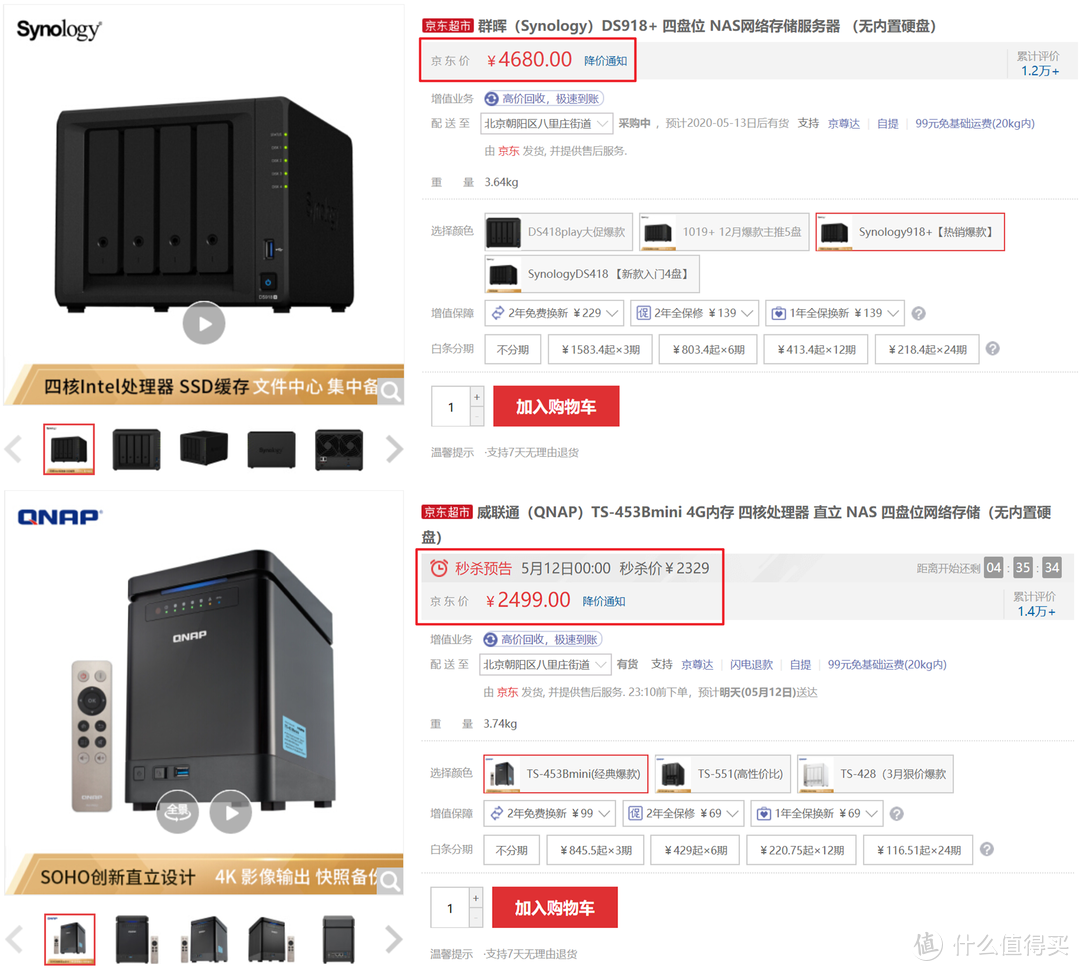












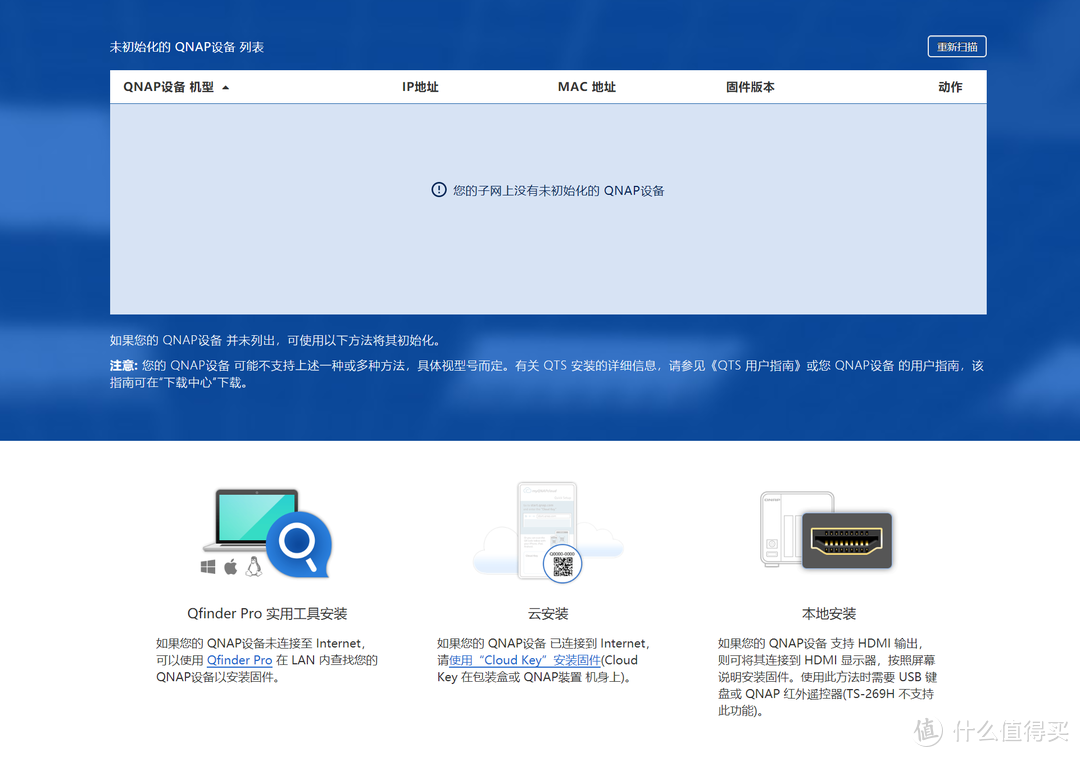
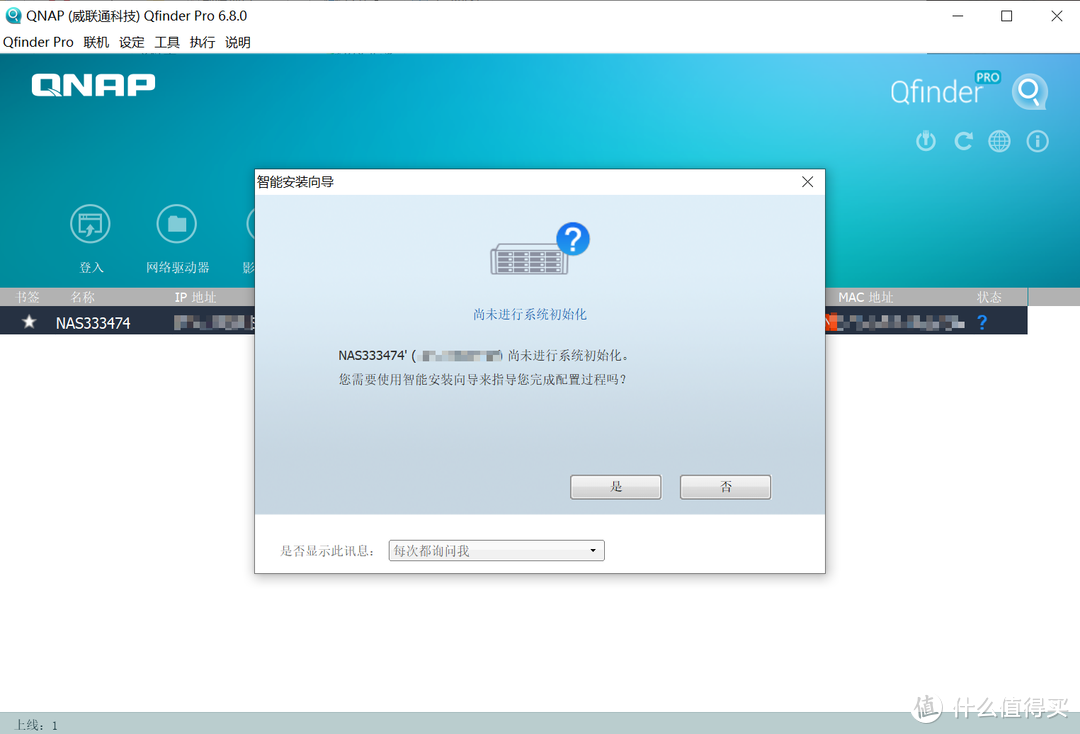


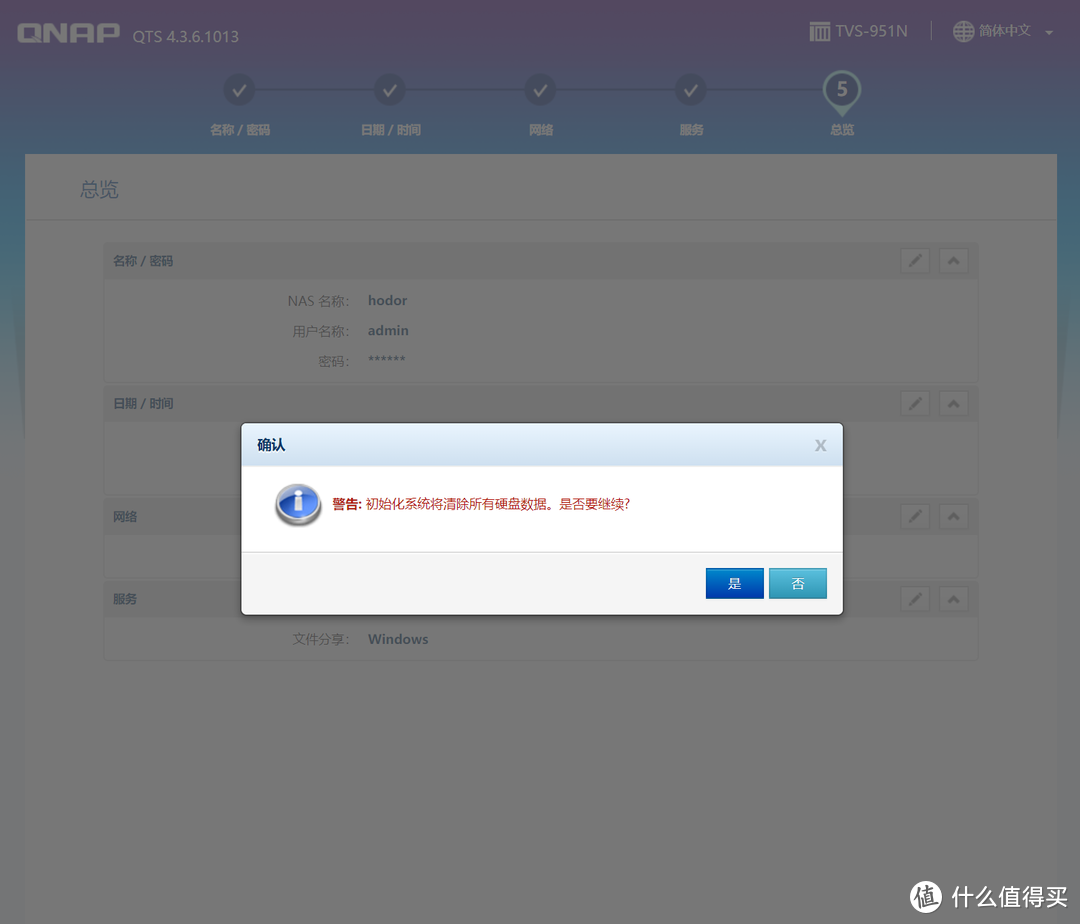

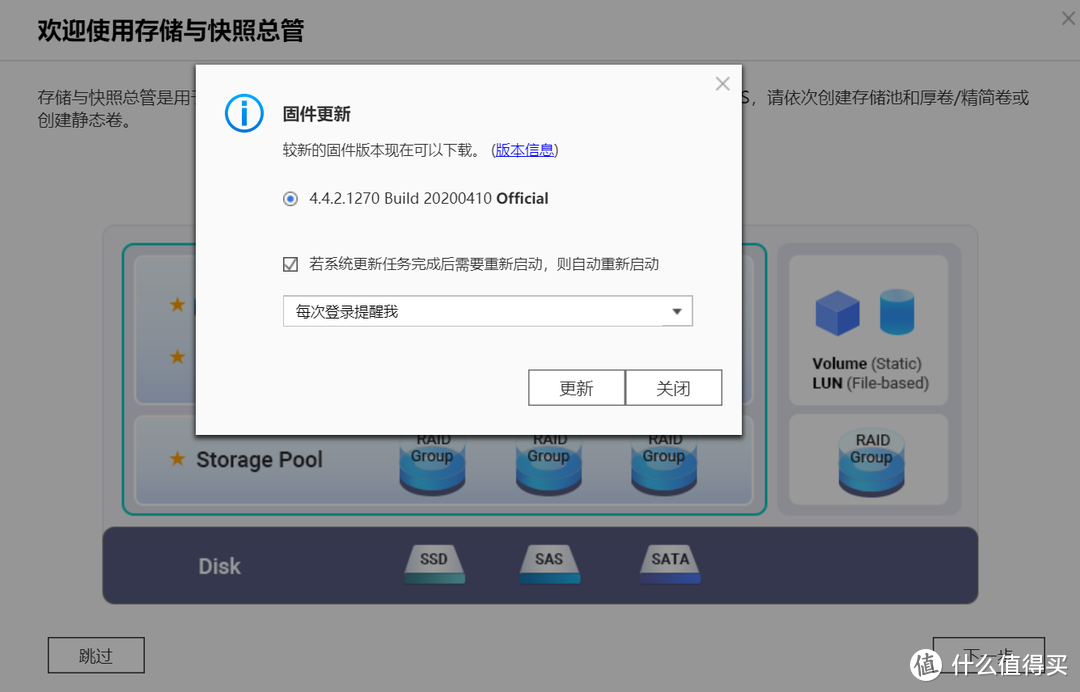
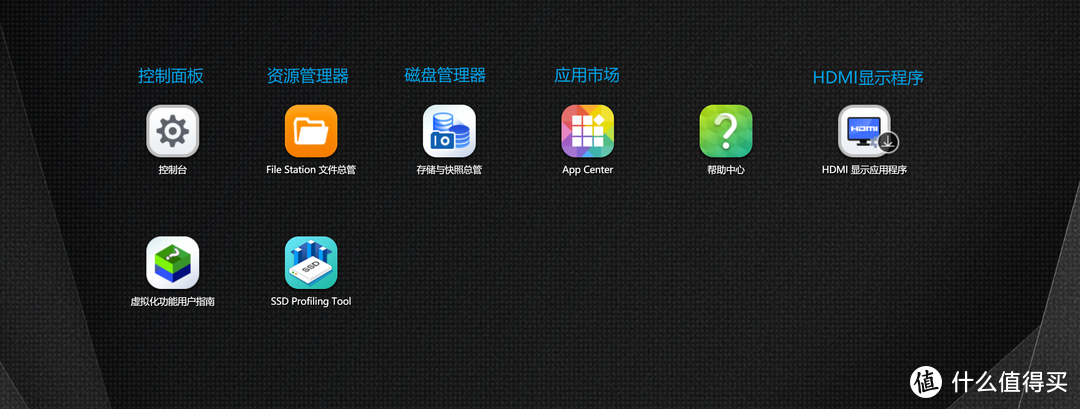
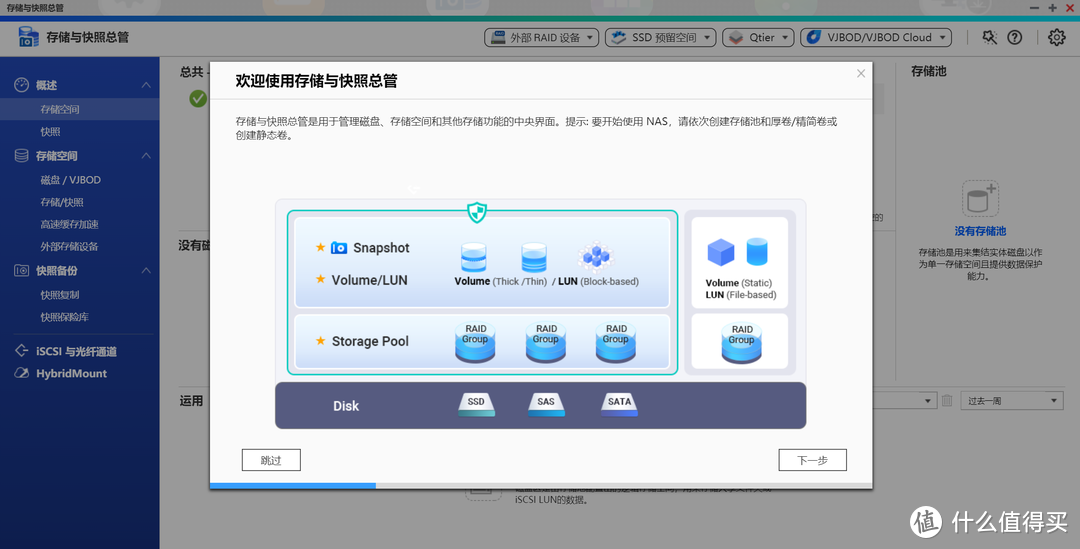


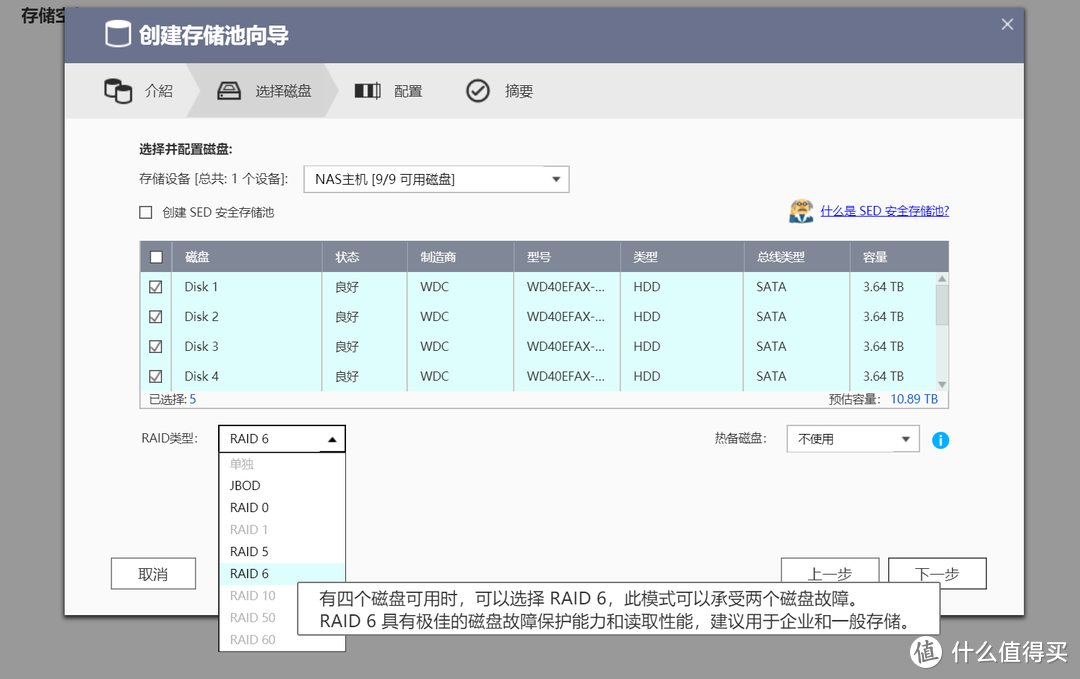
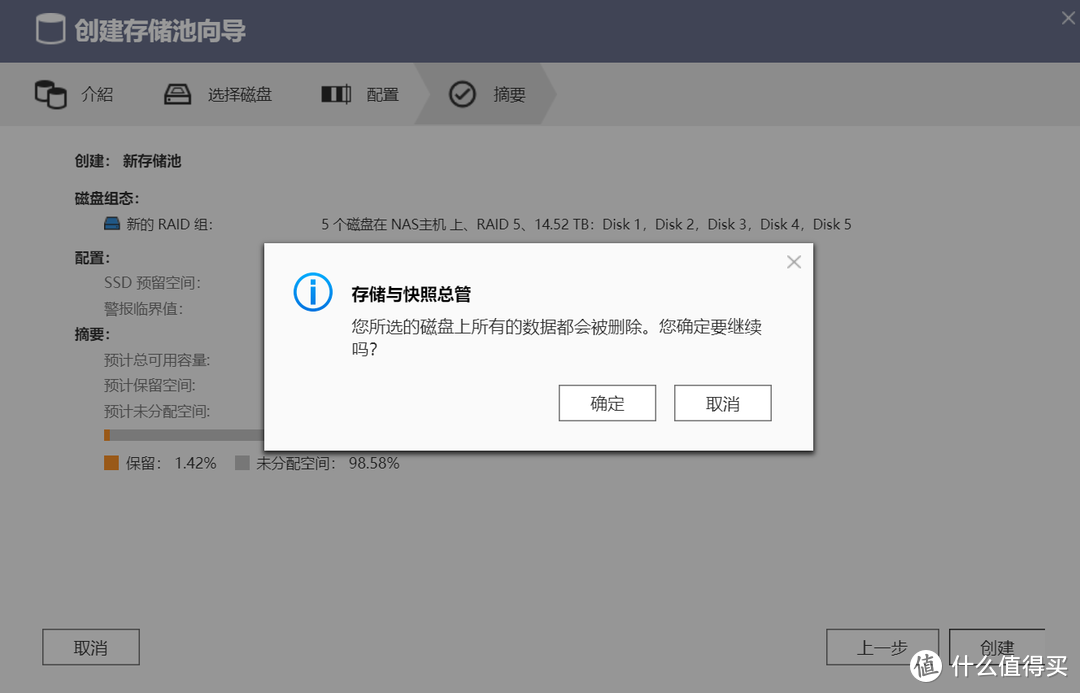
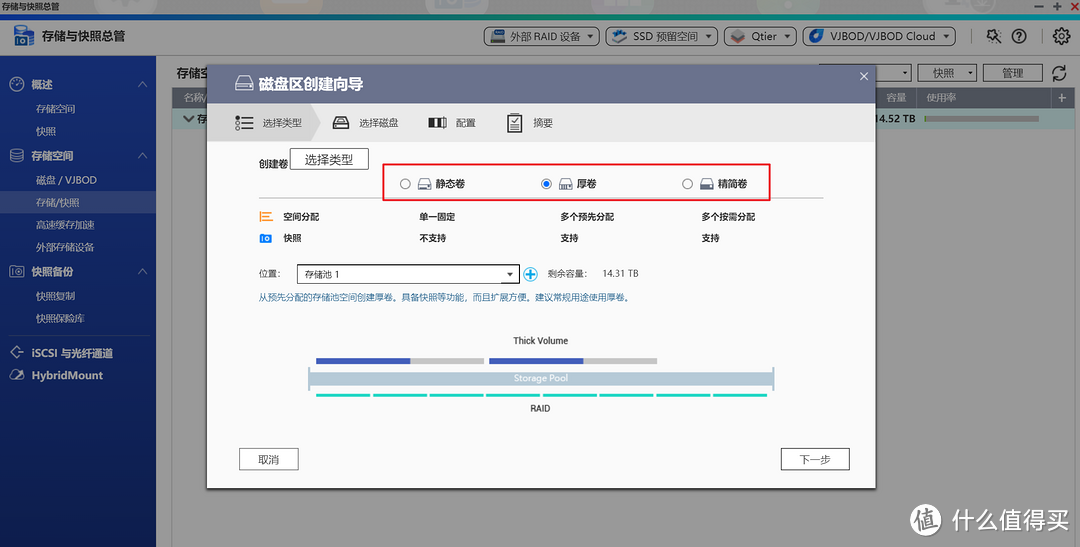
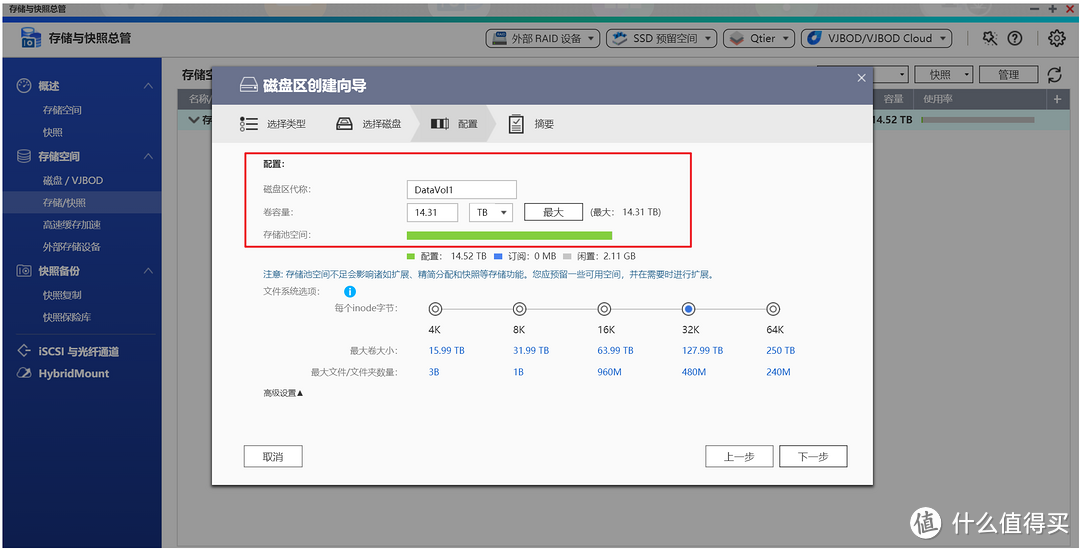
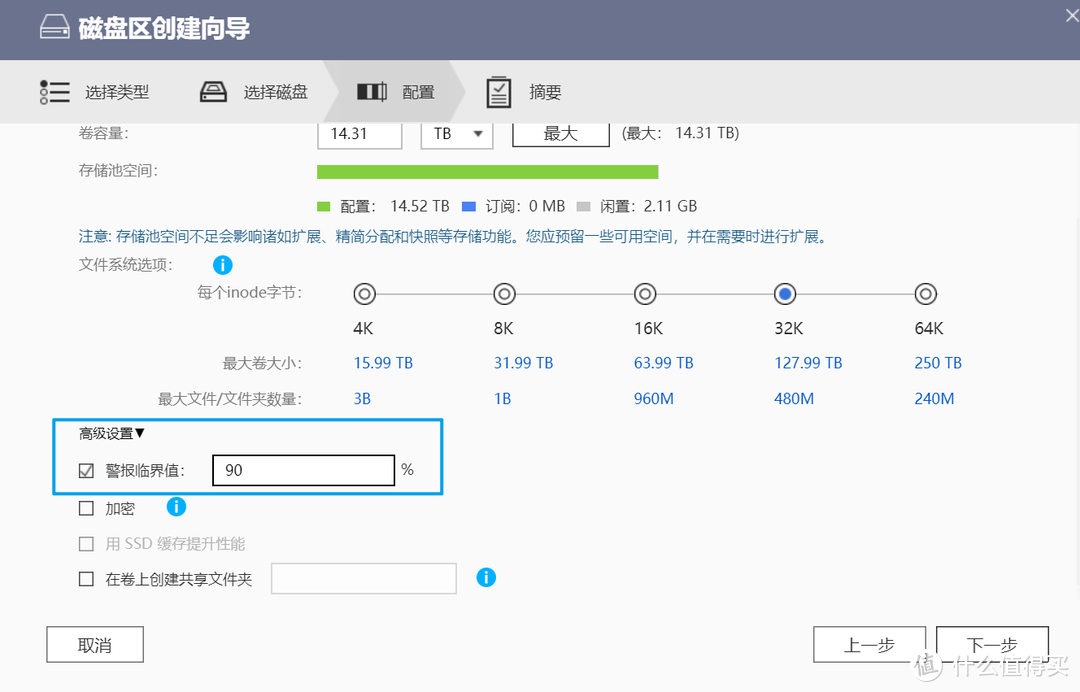
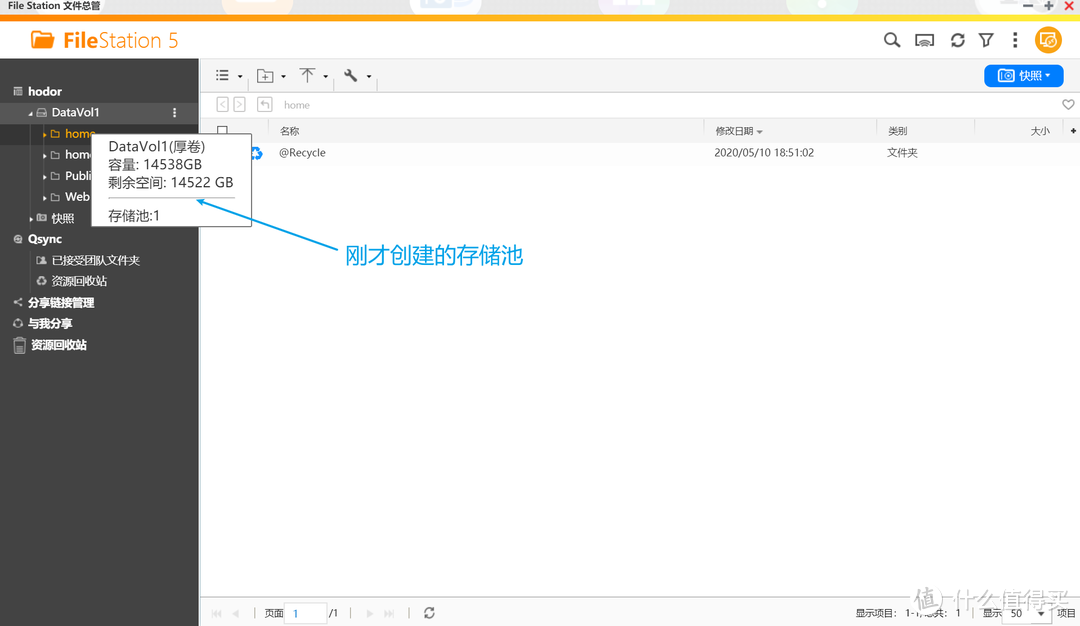
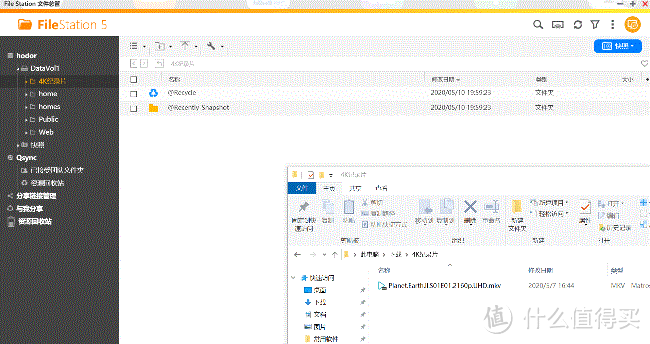
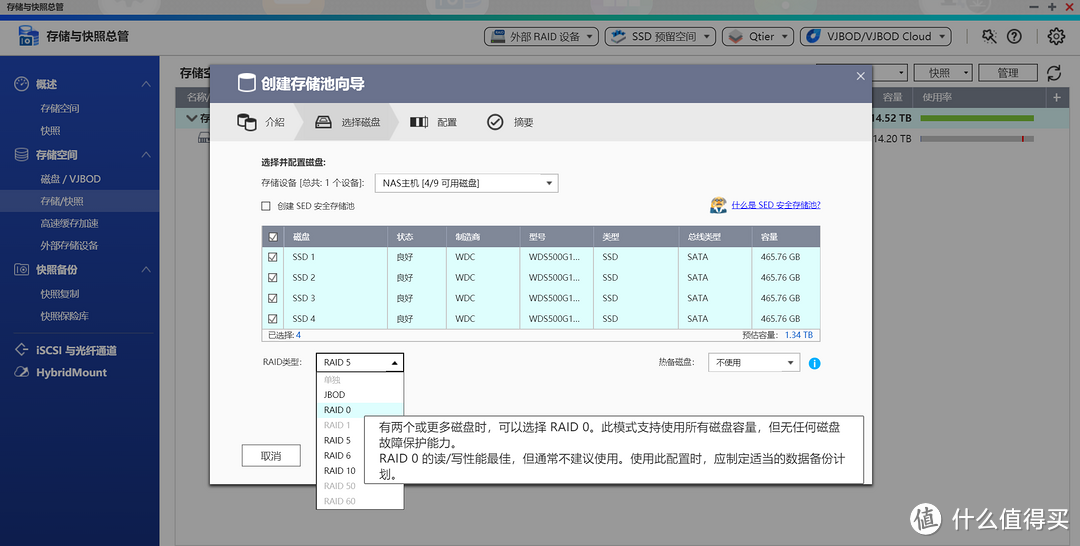
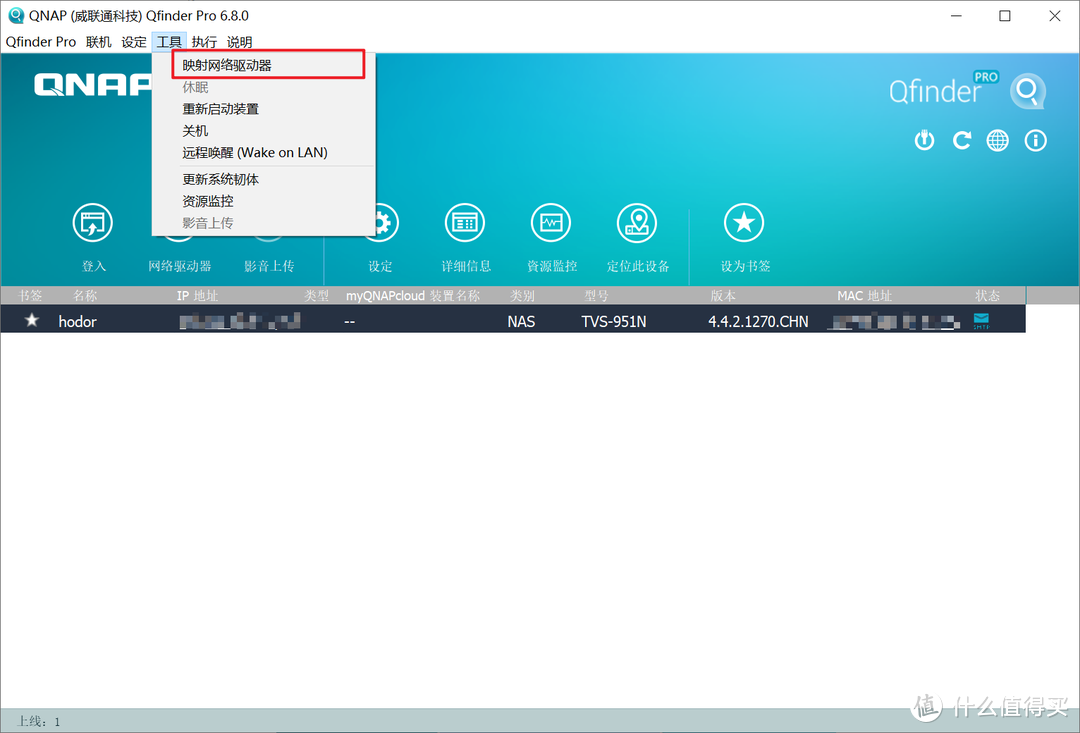
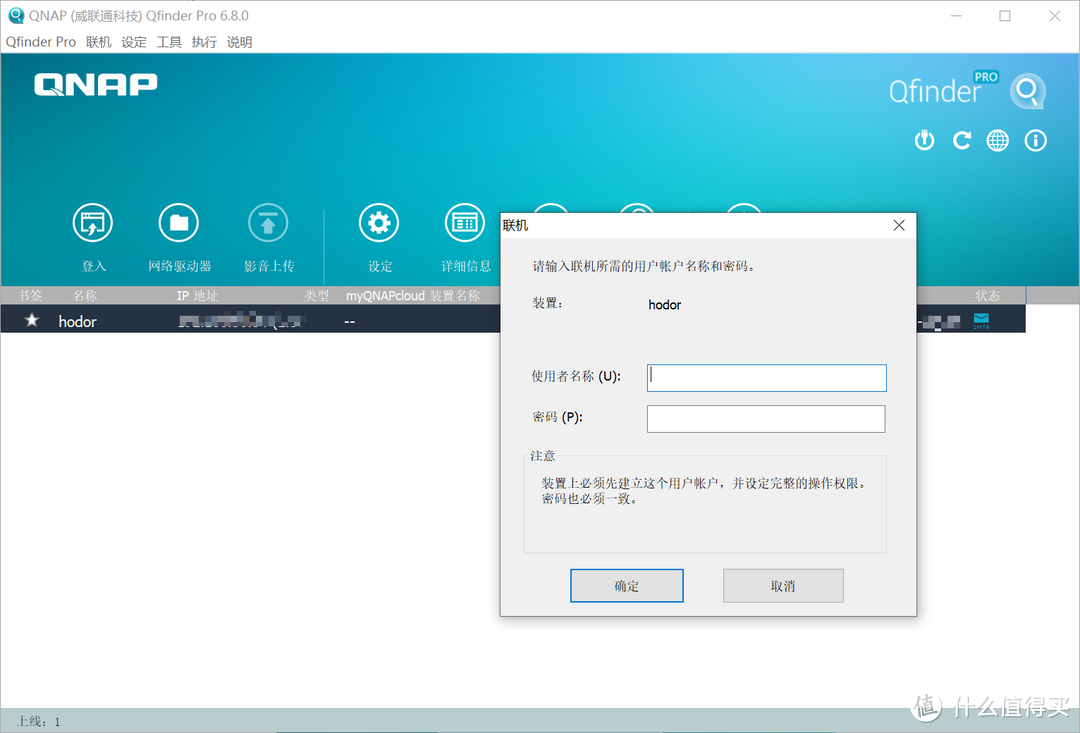
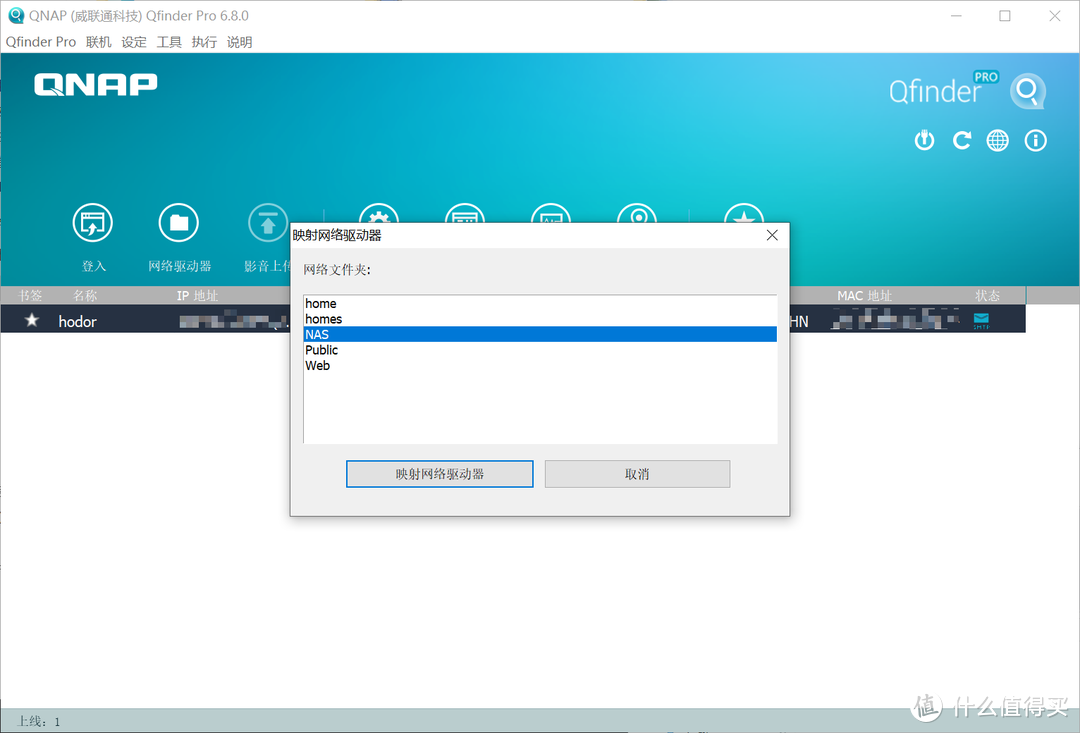
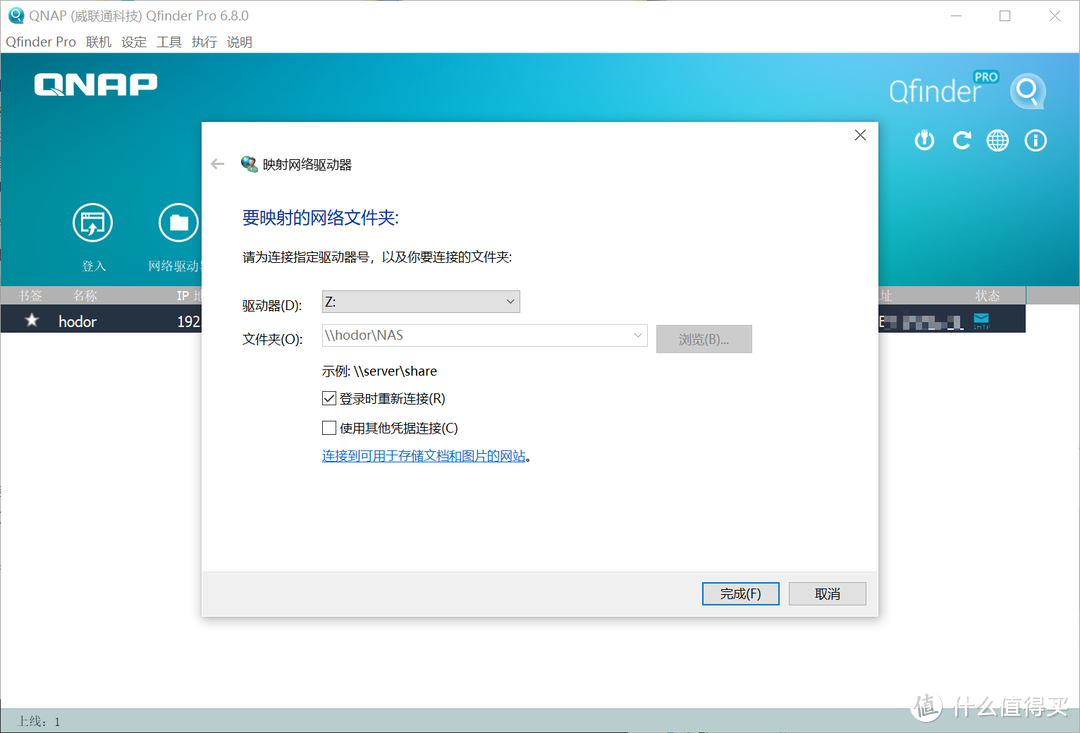
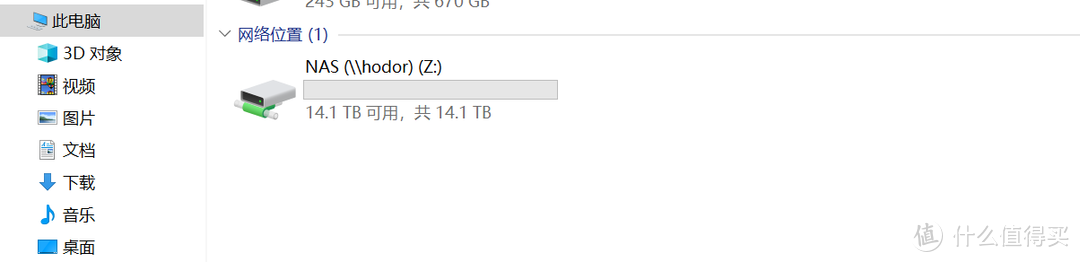
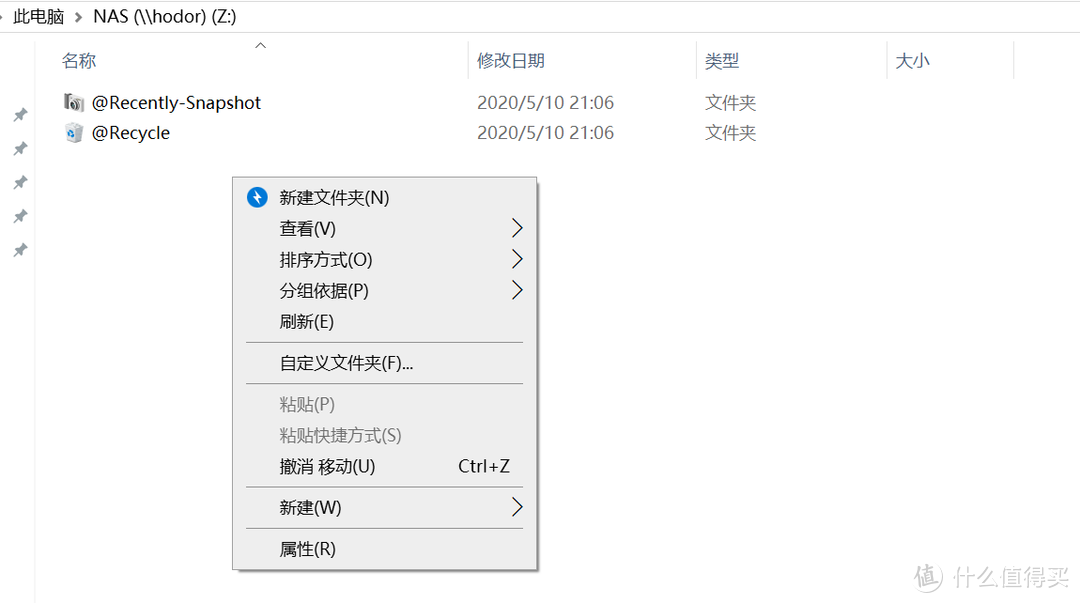

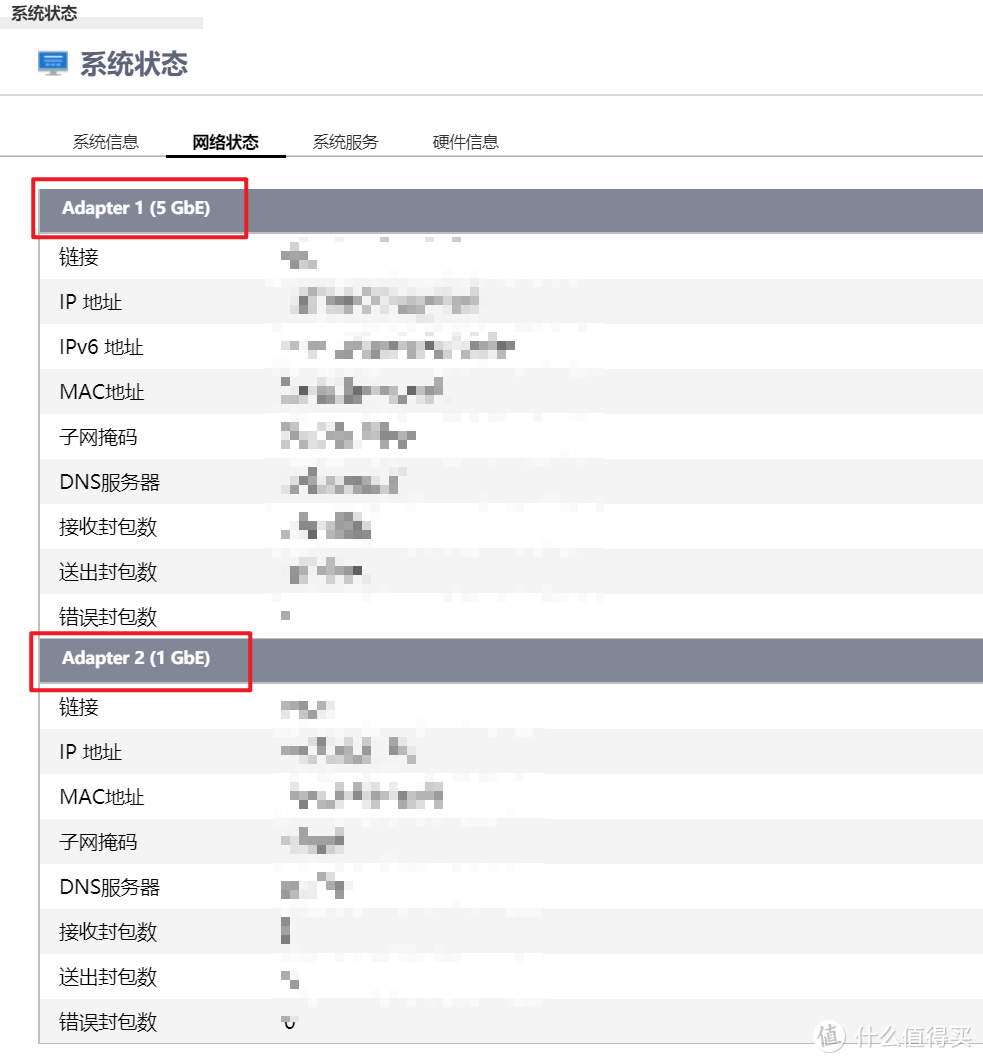

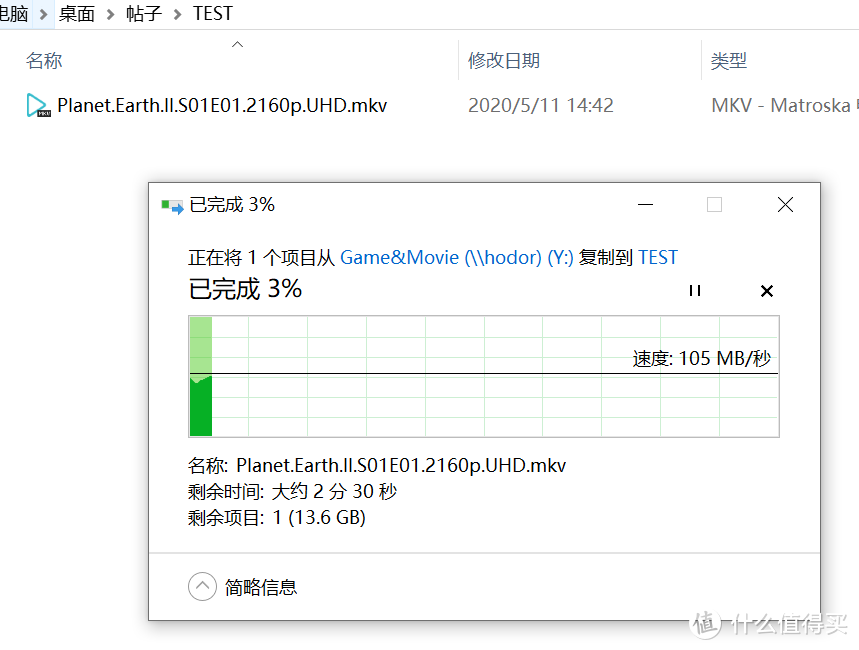
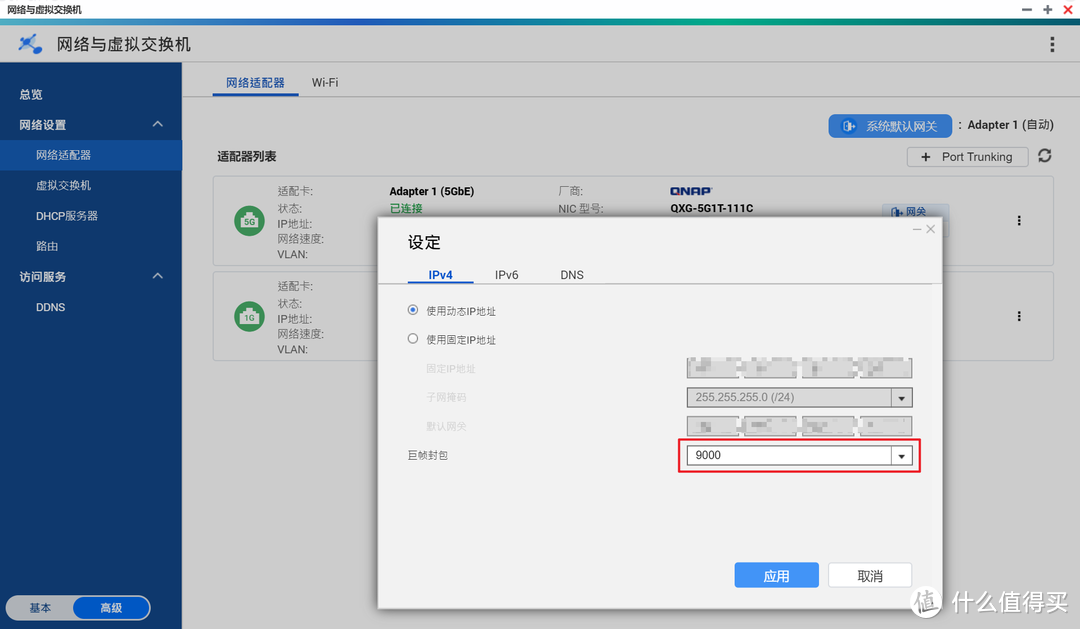

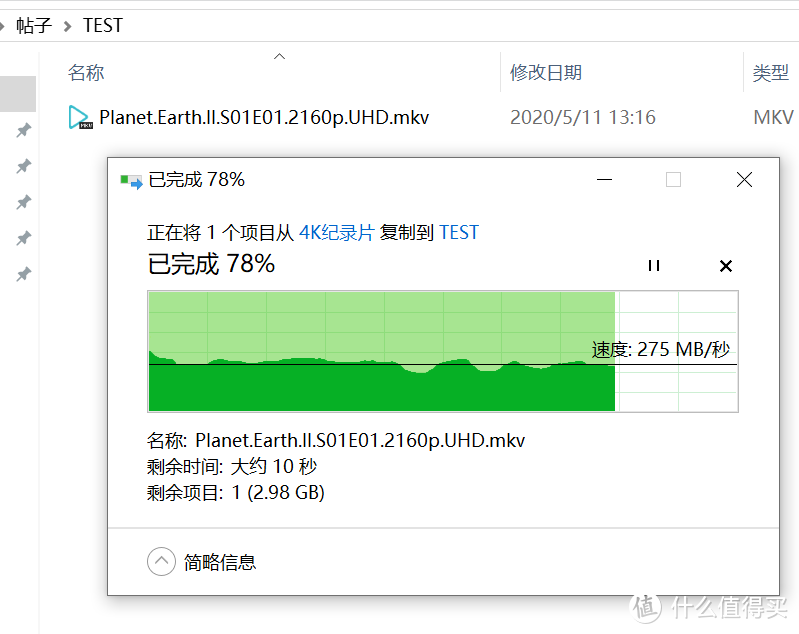


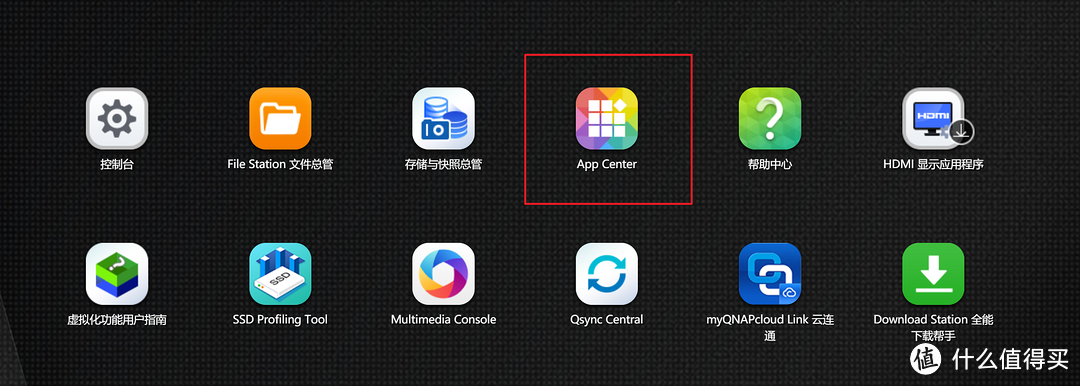
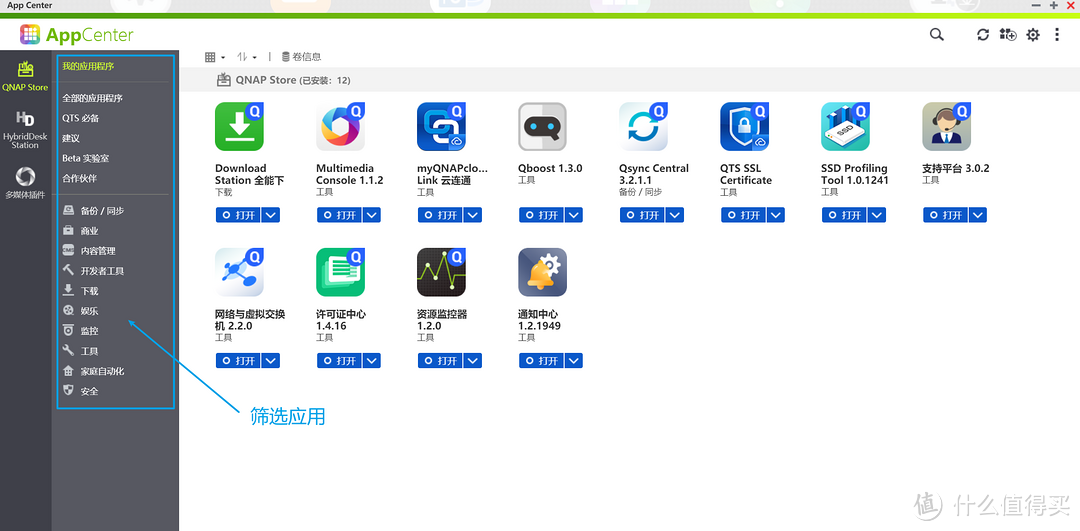
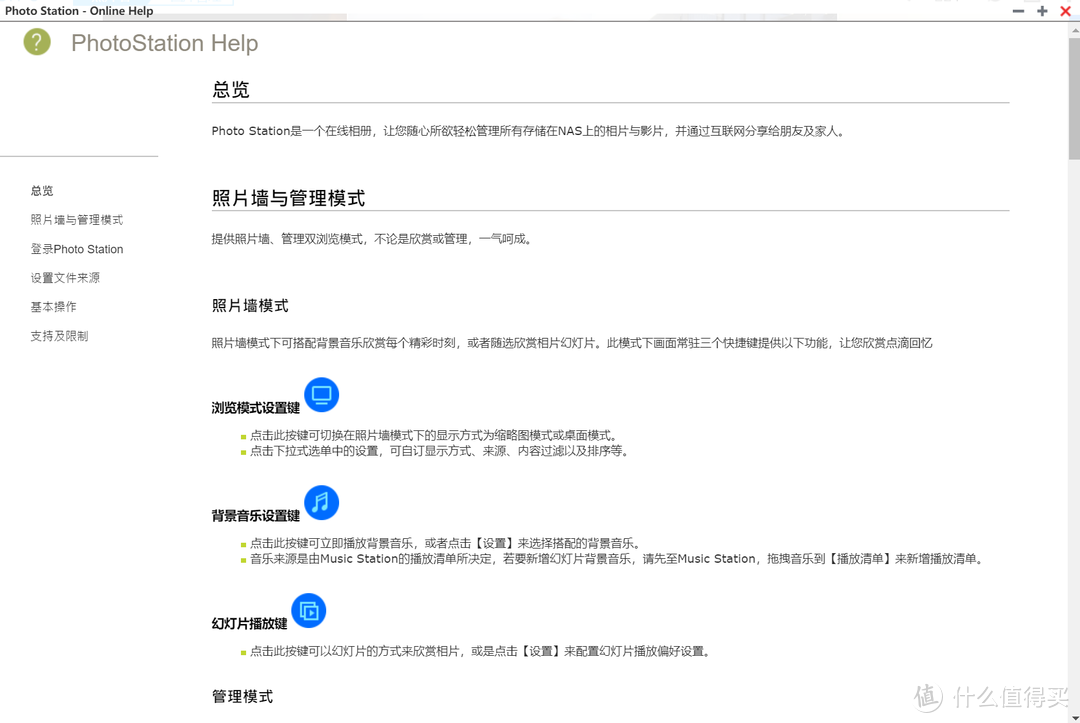
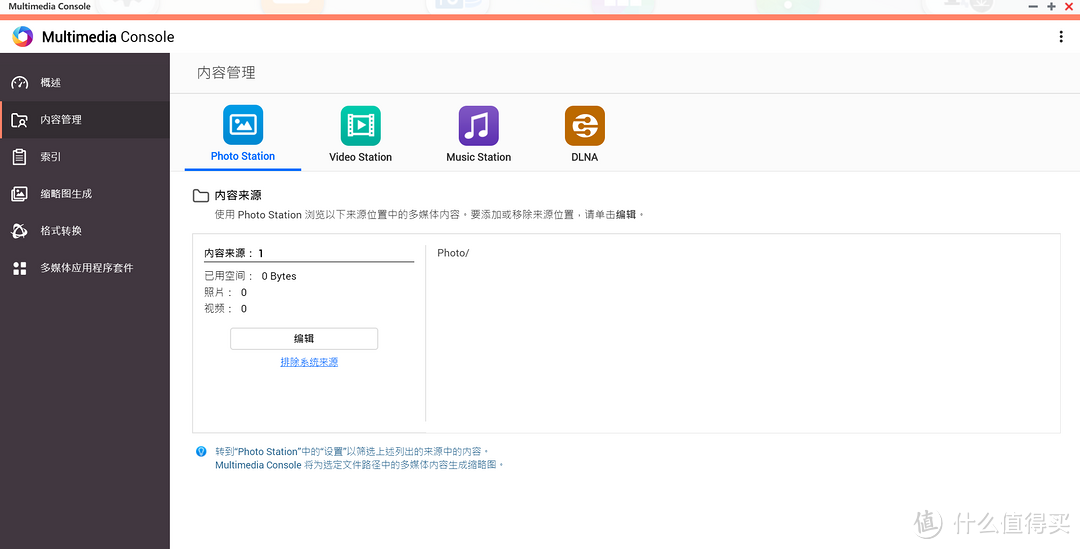
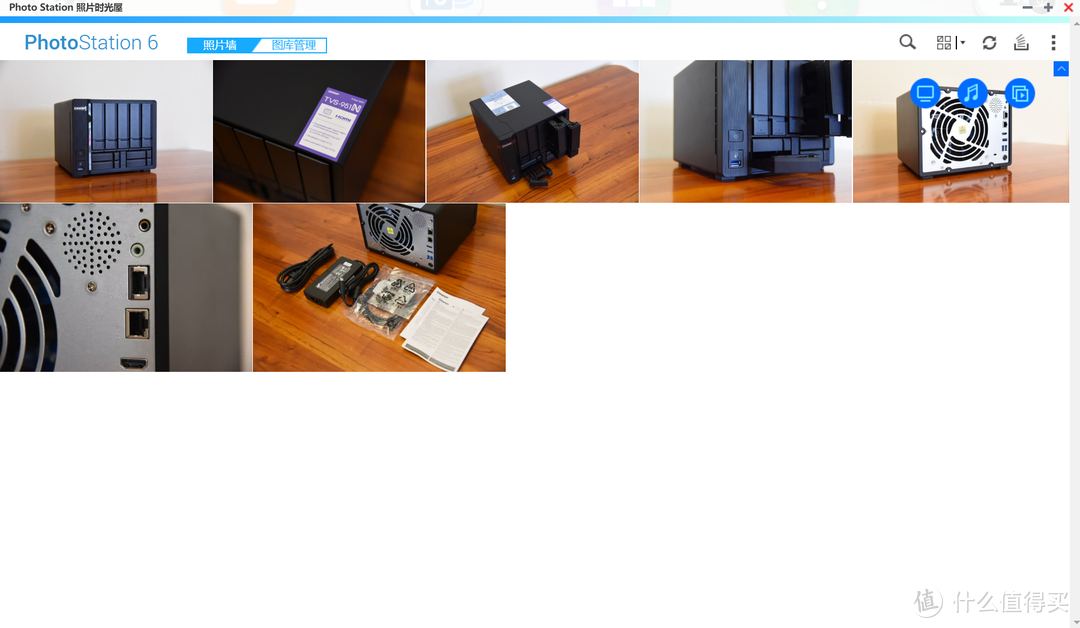
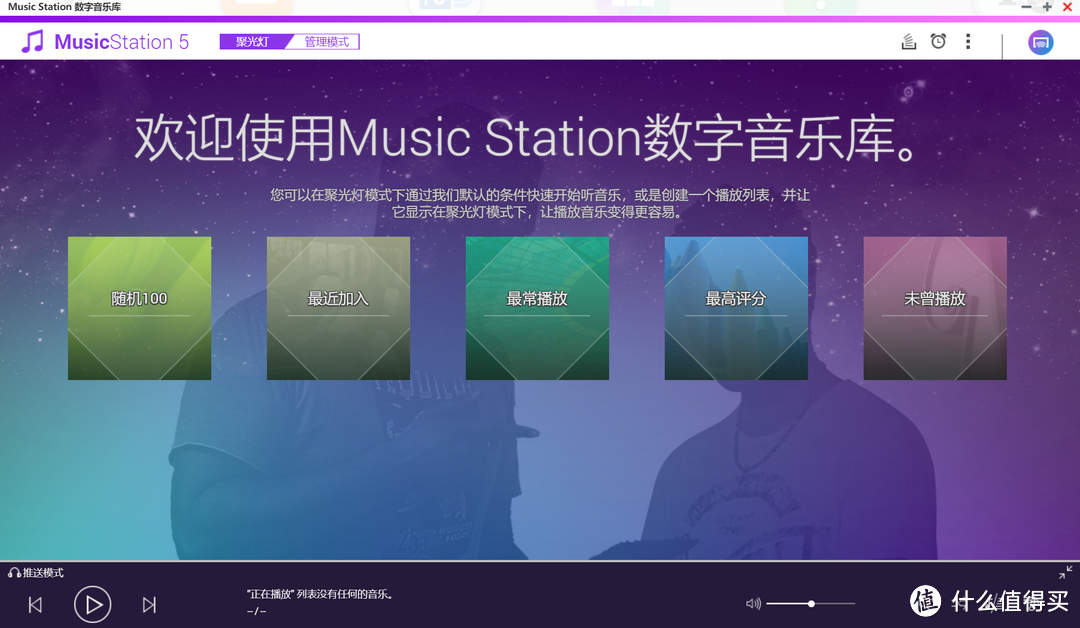

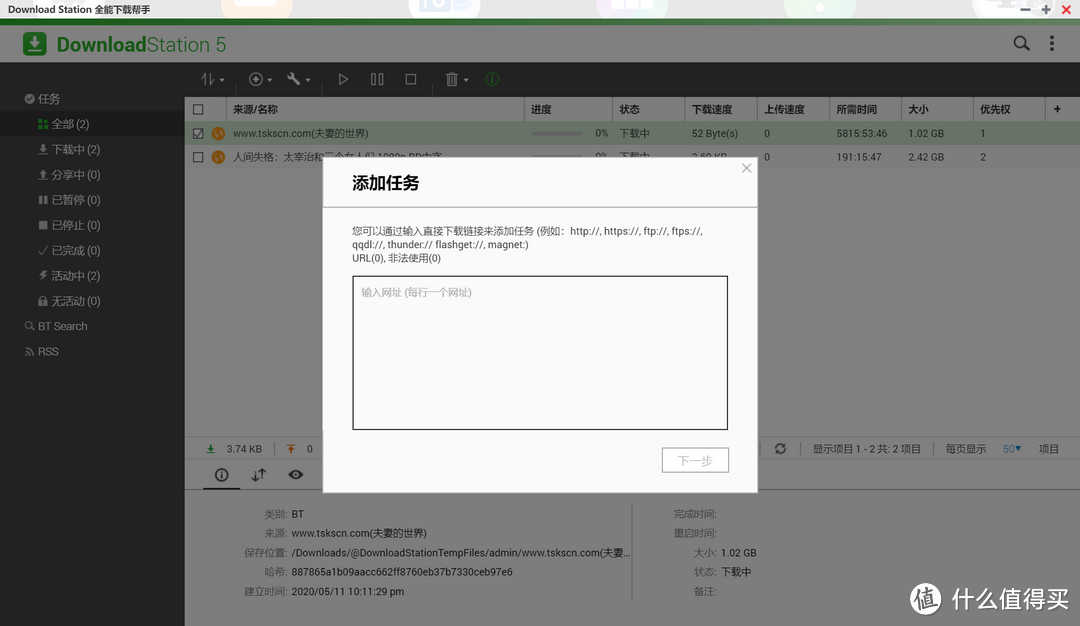


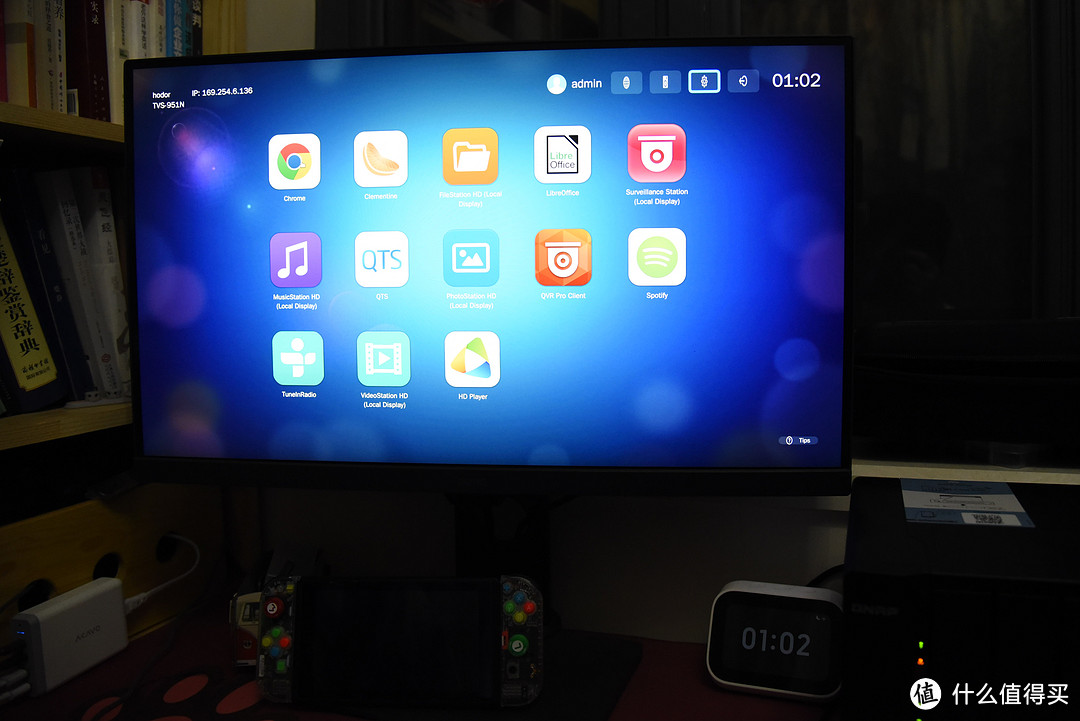
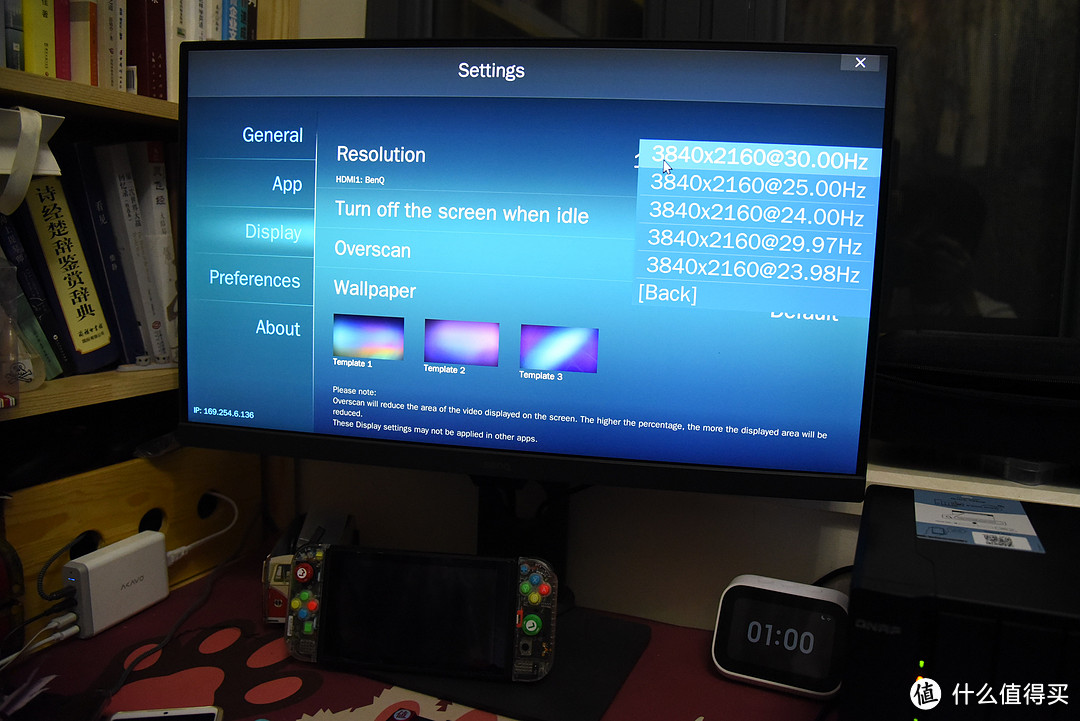




































































































正东
校验提示文案
wocawoca
校验提示文案
梦幻懒虫
校验提示文案
laiyin
校验提示文案
碧风采撷
校验提示文案
Arthur1982
校验提示文案
飞扬的雪
校验提示文案
小熊特特
校验提示文案
EXE1024
校验提示文案
[已注销]
校验提示文案
疯酱
校验提示文案
Respawn
校验提示文案
solidblitz
校验提示文案
黄昏百分百
校验提示文案
聚灵阵主
校验提示文案
值友7790561902
校验提示文案
值友5061141272
校验提示文案
ZerO9
校验提示文案
黑么帅
校验提示文案
chowen
校验提示文案
金万来
校验提示文案
不求人人
家用一般2个主要需要,一个是多设备内网共享,一个是外网访问私有云。
校验提示文案
wufuya
校验提示文案
zhe4201
校验提示文案
chrisw19
校验提示文案
茹妹妹
校验提示文案
哈哈哈哈哈哈的小星星
校验提示文案
当然是老张了
校验提示文案
raingw
校验提示文案
值友5152584018
校验提示文案
ET_Jojo
校验提示文案
薯哥哥
校验提示文案
买啥手说了算
校验提示文案
凑热闹
校验提示文案
套马子的汉
校验提示文案
康夫和强强
校验提示文案
niyoubing
校验提示文案
Terry0086
校验提示文案
hansonh
校验提示文案
忧郁的二狗
校验提示文案